很多新手小伙伴还不了解Microsoft Edge怎么显示内联释义,所以下面小编就带来了Microsoft Edge显示内联释义的方法,有需要的小伙伴赶紧来看一下吧。 1、首先打开Microsoft Edge,进入应用后
很多新手小伙伴还不了解Microsoft Edge怎么显示内联释义,所以下面小编就带来了Microsoft Edge显示内联释义的方法,有需要的小伙伴赶紧来看一下吧。
1、首先打开Microsoft Edge,进入应用后点击右上角的三个点,如下图所示。
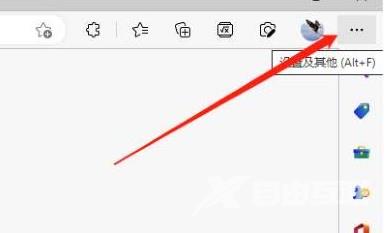
2、然后选择下方选项列表中的设置功能,如下图所示。
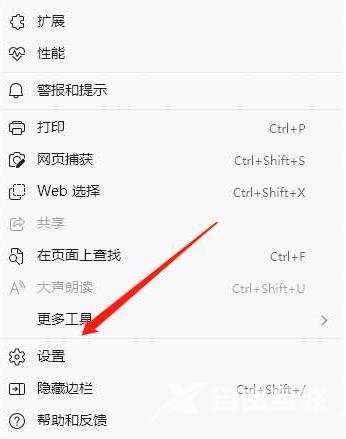
3、接着在该页面点击左侧的常规选项,如下图所示。
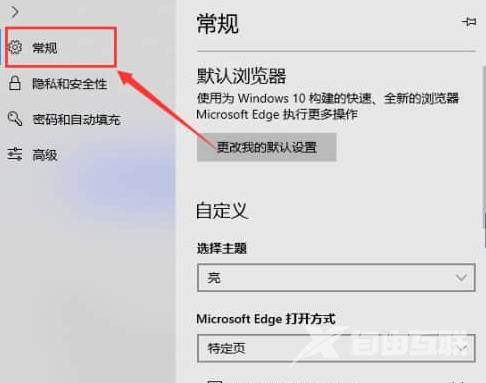
4、最后在右侧找到显示内联释义按钮选项将其进行打开就可以了,如下图所示。
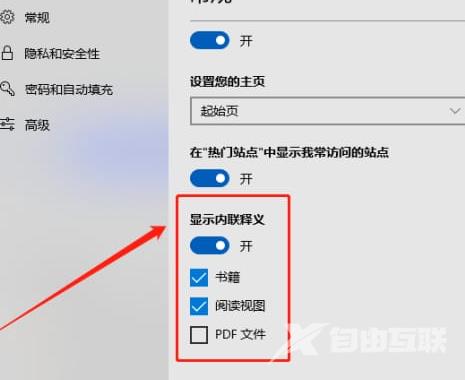
上面就是小编为大家带来的Microsoft Edge怎么显示内联释义的全部内容,希望对大家能够有所帮助哦。
